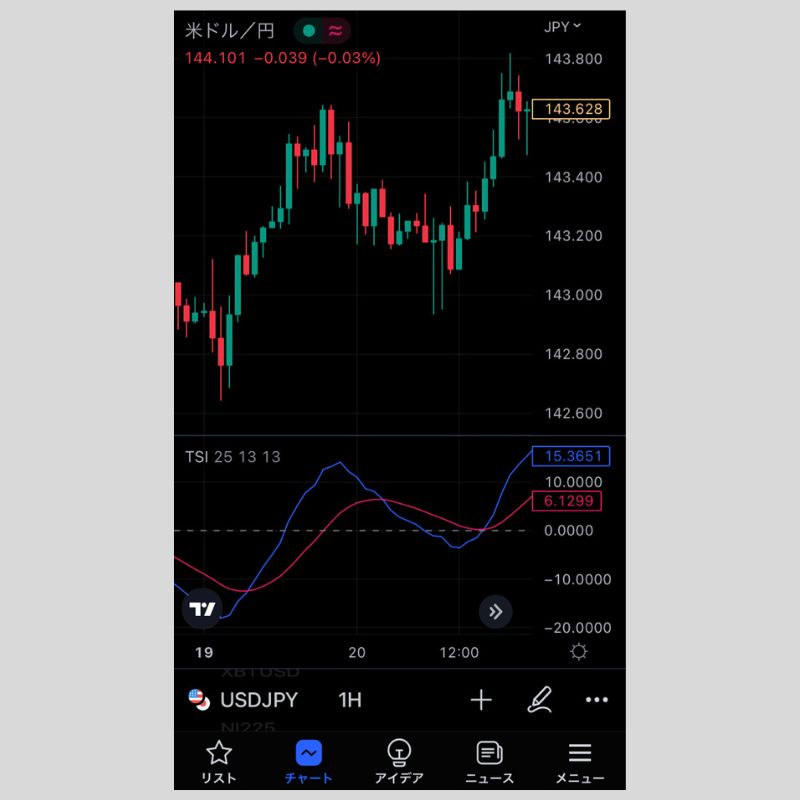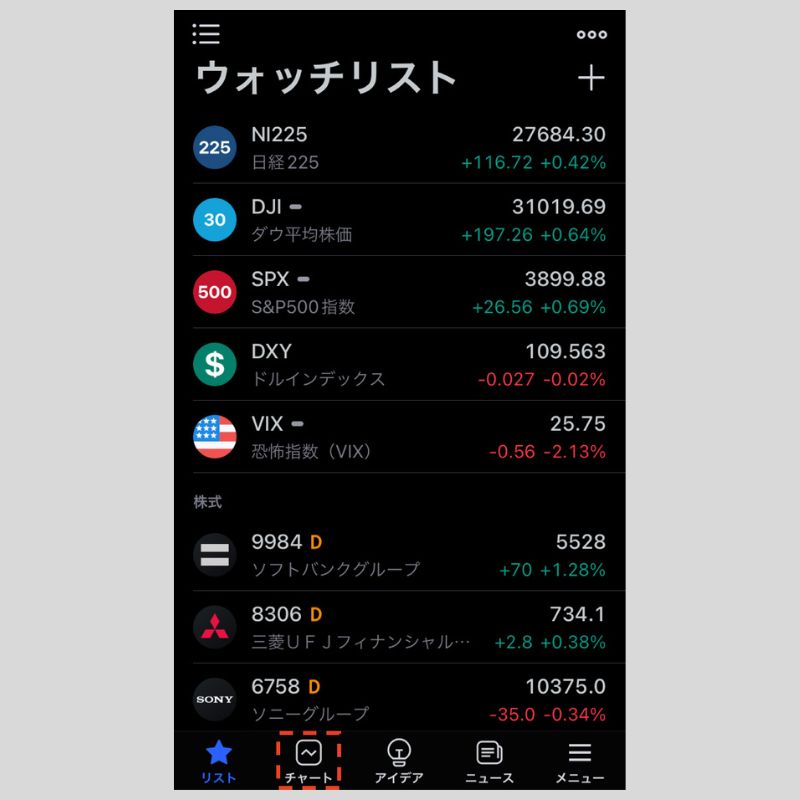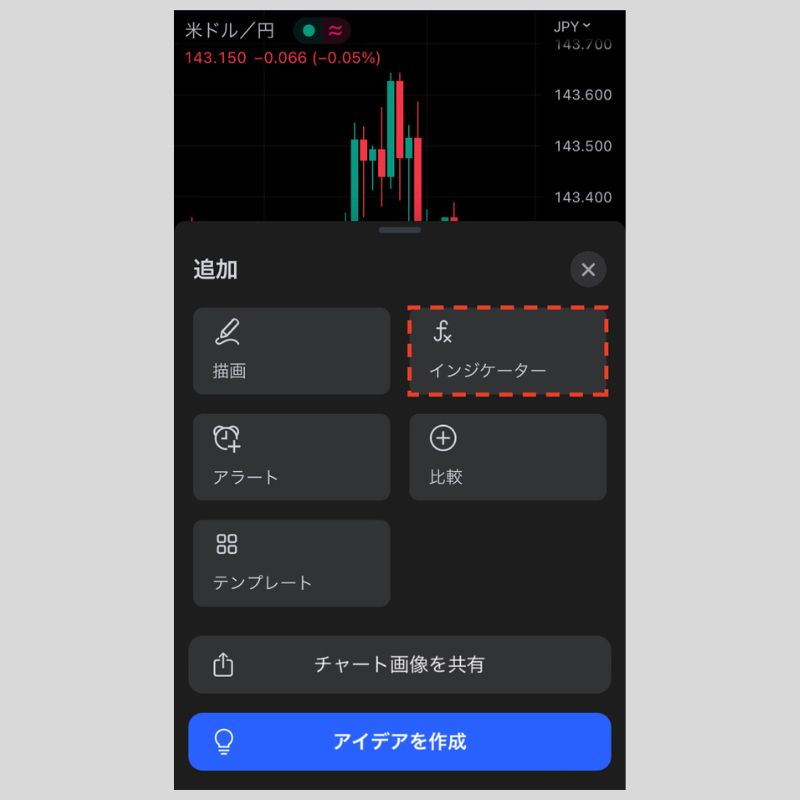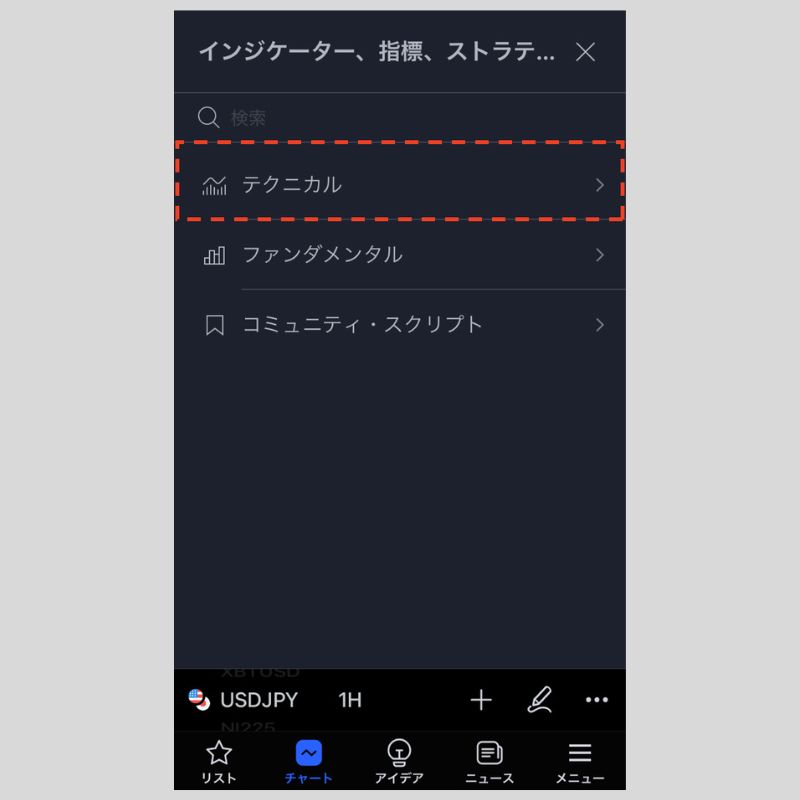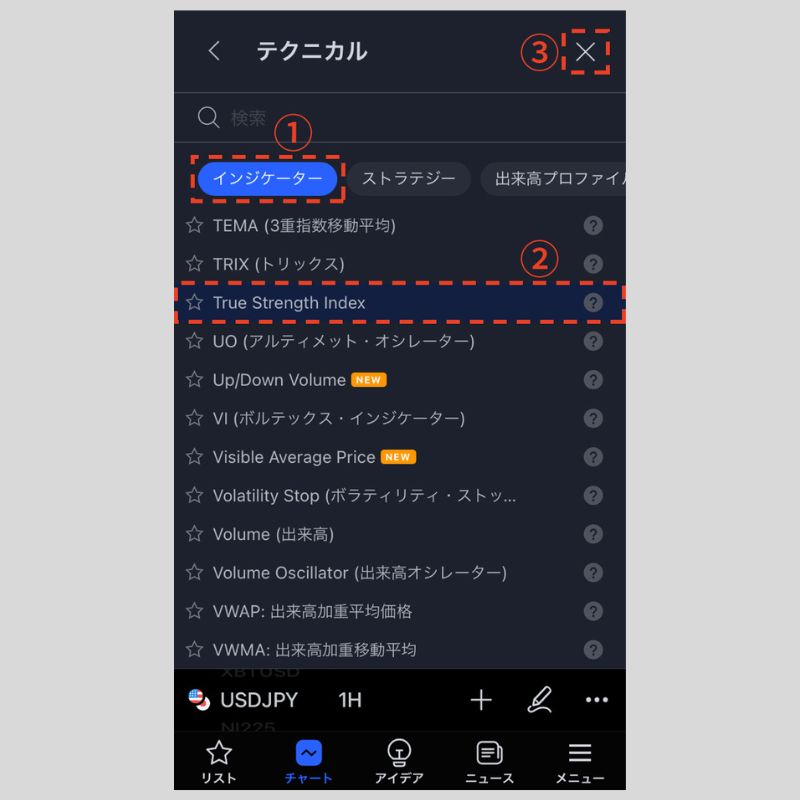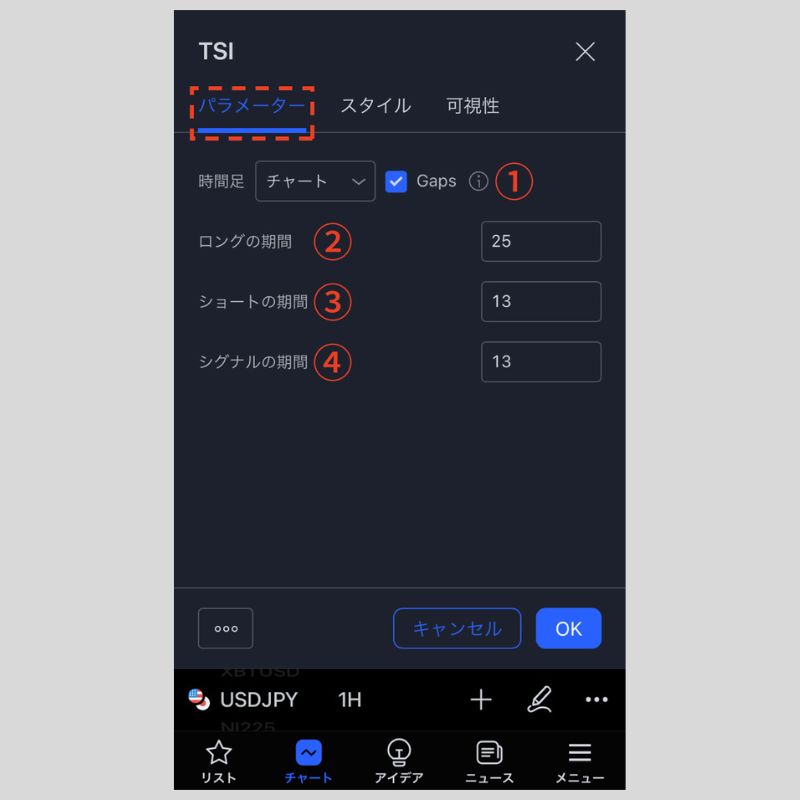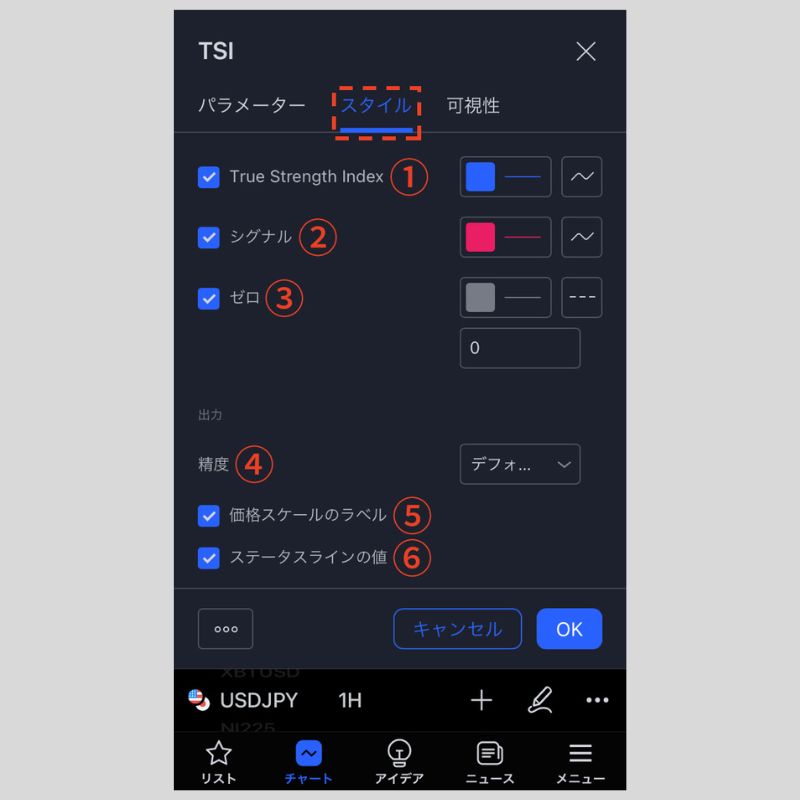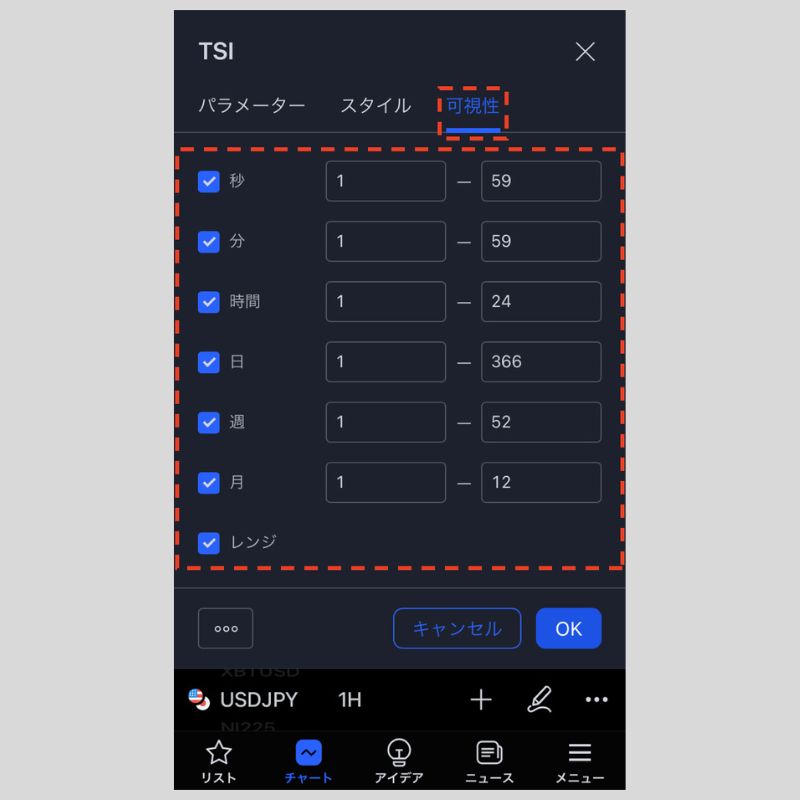iPhone版TradingView(トレーディングビュー)でトゥルーストレングスインデックスを設定する方法
iPhone版TradingViewアプリで、トゥルーストレングスインデックス(True Strength Index)の設定方法を紹介します。
トゥルーストレングスインデックスは、英語表記を略して「TSI」とも呼ばれるオシレーター系のテクニカル指標です。
TSIラインと、その指数平滑移動平均(EMA)であるシグナルラインの2本の線で構成されるインジケーターで、相場の買われ過ぎ・売られ過ぎを判断するのに役立ちます。
トゥルーストレングスインデックスをチャートに追加する方法
iPhone版TradingViewを立ち上げ、ボトムナビゲーション(画面の一番下)の「チャート」をタップします。
チャート画面に遷移したら、下部にある「+」アイコンをタップ。
表示されるメニューの中から、「インジケーター」をタップします。
次の画面で「テクニカル」をタップ。
テクニカル画面に遷移したら「インジケーター」を選択し、一覧の中から「True Strength Index」をタップします。
画面右上の「×」アイコンをタップしてチャート画面に戻ると、トゥルーストレングスインデックスが表示されます。
トゥルーストレングスインデックスの設定画面の使用方法
設定画面は、サブチャート左上のインジケーター名、もしくは表示中のトゥルーストレングスインデックスのタップで出てくる歯車の形の設定アイコンをタップすれば表示できます。
トゥルーストレングスインデックスの設定画面は、「パラメーター」「スタイル」「可視性」に分かれており、画面上部のタブで切り替えることができます。
全ての設定が完了したら「OK」をタップしましょう。
なお、「OK」の左側にある「…」アイコンをタップすると、設定のリセットや設定の保存が可能です。
「パラメーター」では、表示するトゥルーストレングスインデックスのTSIラインの平滑化期間や、シグナルラインが算出する期間を設定します。
①時間足
どの時間足のトゥルーストレングスインデックスを表示するかを選択します。
デフォルトは「チャート」で、その場合はチャートに表示中の時間足のトゥルーストレングスインデックスが表示されます。
- ・チャート
- ・1分
- ・3分
- ・5分
- ・15分
- ・30分
- ・45分
- ・1時間
- ・2時間
- ・3時間
- ・4時間
- ・1日
- ・1週
- ・1ヶ月
②ロングの期間
TSIラインの最初の平滑化期間を設定します。
デフォルトの期間は「25」です。
③ショートの期間
TSIラインの2回目の平滑化期間を設定します。
デフォルトの期間は「13」です。
④シグナルの期間
シグナルラインが算出する期間を設定します。
デフォルトの期間は「13」です。
「スタイル」では、トゥルーストレングスインデックスの線の色や太さ、種類などを設定します。
①True Strength Index
TSIラインの表示/非表示を設定します。
また、TSIラインの色や不透明度、太さ、種類を変更できます。
②シグナル
シグナルラインの表示/非表示を設定します。
また、シグナルラインの色や不透明度、太さ、種類を変更できます。
③ゼロ
ゼロラインの表示/非表示を設定します。
また、ゼロラインの色や不透明度、太さ、種類、値を変更できます。
デフォルトの値は「0」です。
④精度
トゥルーストレングスインデックスの値を小数点第何位まで表示するかを設定できます。
- ・デフォルト
- ・0
- ・1
- ・2
- ・3
- ・4
- ・5
- ・6
- ・7
- ・8
⑤価格スケールのラベル
価格スケールのラベルの表示/非表示を設定します。
⑥ステータスラインの値
ステータスラインの値の表示/非表示を設定します。
「可視性」では、トゥルーストレングスインデックスの表示/非表示を時間軸ごとに設定します。
チェックボックスにチェックを入れた時間軸でのみトゥルーストレングスインデックスが表示される仕組みで、チェックをはずすと非表示に切り替わります。
iPhone版Tradingviewの操作方法を学びたい方へオススメコンテンツ

OANDA証券では、インジケーターの設定方法、成行注文や指値注文といった様々な注文方法のやり方、チャートの色や時間軸の変更方法といった基本操作など、iPhone版Tradingviewの操作方法に関するあらゆる記事の提供を行っています。
本ホームページに掲載されている事項は、投資判断の参考となる情報の提供を目的としたものであり、投資の勧誘を目的としたものではありません。投資方針、投資タイミング等は、ご自身の責任において判断してください。本サービスの情報に基づいて行った取引のいかなる損失についても、当社は一切の責を負いかねますのでご了承ください。また、当社は、当該情報の正確性および完全性を保証または約束するものでなく、今後、予告なしに内容を変更または廃止する場合があります。なお、当該情報の欠落・誤謬等につきましてもその責を負いかねますのでご了承ください。